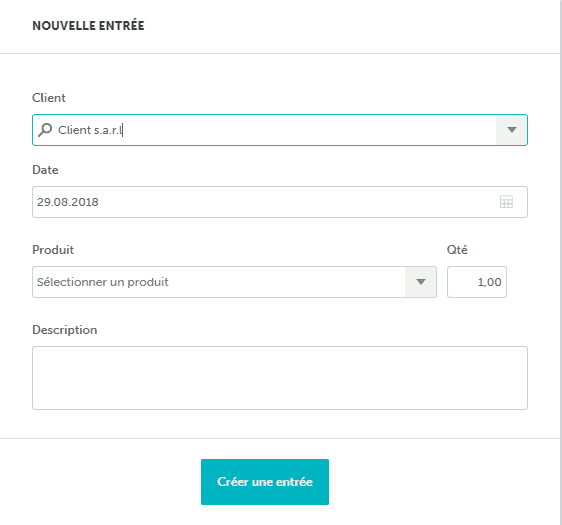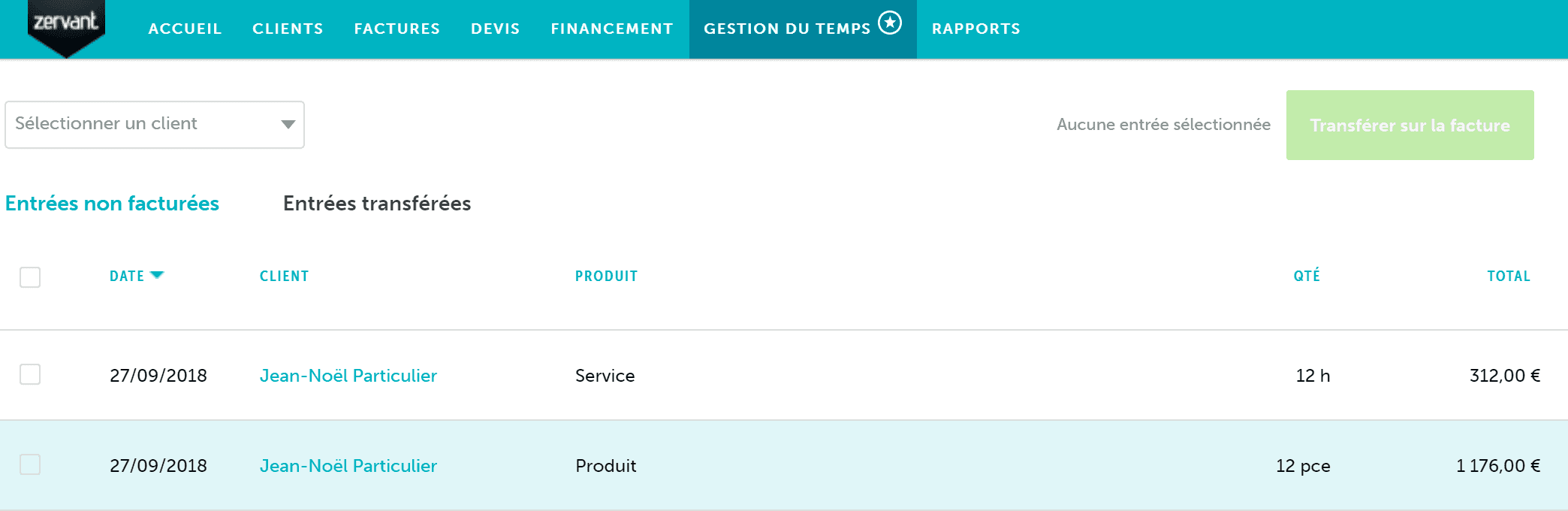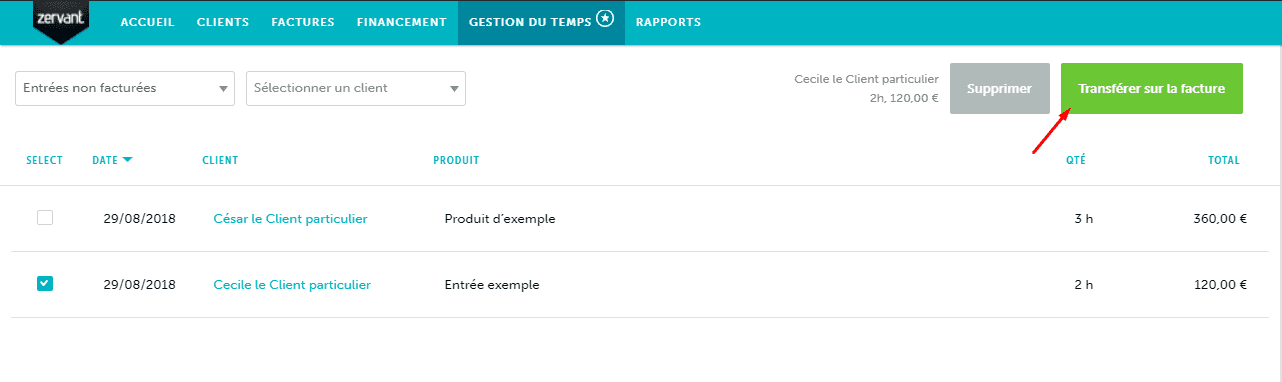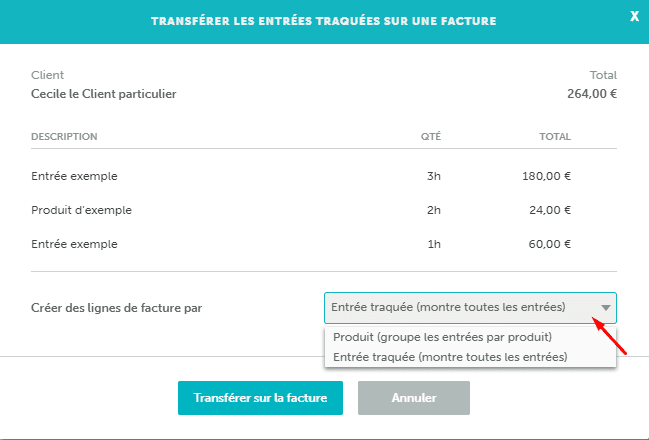Utiliser la gestion du temps
Avec Zervant, vous pouvez facilement suivre le temps passé à travailler sur un projet ou à fournir un produit / service. La gestion du temps n'est disponible que sur nos abonnements premium Pro, Croissance et Expert.
Veuillez noter que cette fonctionnalité est disponible uniquement sur la version web du logiciel. Merci !
Créer des entrées
Rendez-vous sur l'onglet Gestion du temps puis cliquez sur Créer une entrée :
1. Choisissez ou créez le client que vous souhaitez facturer ;
2. Sélectionnez la date à laquelle les heures ont été effectuées ;
3. Créez un nouveau produit ou choisissez-en un existant dans votre liste de produits et services ;
4. Ajoutez le nombre d'heures que vous souhaitez facturer. Vous pouvez également ajouter des produits avec des unités autres que le temps ;
5. Ajoutez une description si nécessaire. Cela apparaîtra comme suit :

Gérer les entrées

Toutes vos entrées sont affichées sur la liste à gauche de l'écran et peuvent être classées par catégories ou par clients. Les deux catégories sont :
Les quatre premiers champs sont obligatoires pour enregistrer l'entrée. La description est optionnelle et vous pouvez ajouter des informations sur la facture avant de l'approuver.
Gérer les entrées
Toutes vos entrées sont affichées sur la liste à gauche de l'écran et peuvent être classées par catégories ou par clients. Les deux catégories sont :
- Entrées non facturées : Entrées pas encore facturées.
- Entrées transférées : Entrées facturées.
Si un champ obligatoire a été supprimé (par exemple client ou produit), l'entrée mentionnera "Supprimée par vous-même". Vous devez corriger cette entrée avant de pouvoir la facturer.
Supprimer des entrées
En sélectionnant une ou plusieurs entrées en cochant les cases sur la gauche, le bouton Supprimer apparaîtra en haut de l'écran. Cliquez dessus pour supprimer les entrées sélectionnées.
Modifier des entrées
Choisissez une entrée dans la liste de gauche pour l'ouvrir sur le côté droit de l'écran. Ici, vous pouvez modifier et enregistrer l'entrée. Si vous avez cliqué accidentellement et que vous ne souhaitez pas modifier l'entrée, cliquez sur Annuler. Veuillez noter que vous ne pouvez modifier que les entrées non facturées.
Facturer les entrées
Sélectionnez une ou plusieurs entrées pour les facturer.

Veuillez noter que vous ne pouvez facturer qu'un client à la fois. Si vous sélectionnez plusieurs entrées pour clients différents, vous ne pourrez pas cliquer sur Transférer sur la facture.

Vous pouvez grouper les entrées sur votre facture par produit ou par entrée traquée.
Après cela, continuez à créer la facture normalement et envoyez-la à votre client !